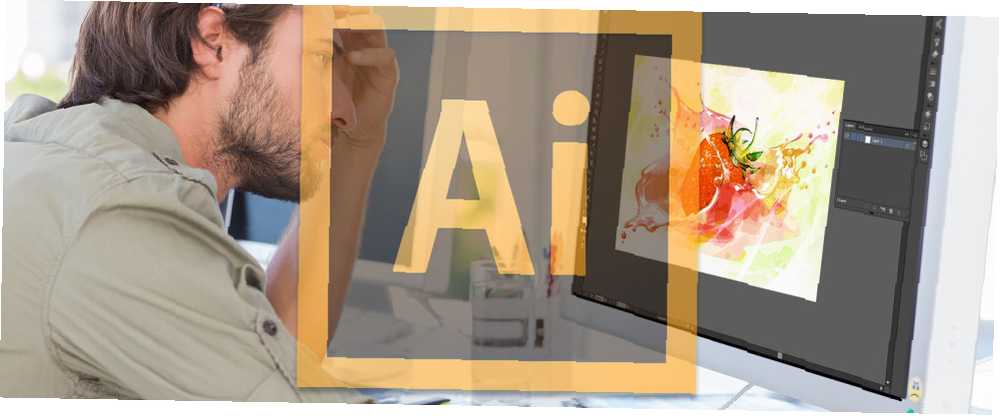
Owen Little
0
4801
672
Konwertowanie obiektów clipart, ręcznie rysowanych doodli i zdjęć na grafikę wektorową wymaga tylko jednej funkcji w programie Adobe Illustrator: Śledzenie obrazu. Chociaż działa bezbłędnie dzięki prostym rysunkom i ręcznym napisom, jest o wiele trudniejszym narzędziem, gdy jest używany ze zdjęciami.
Dlaczego miałbyś to zrobić w pierwszej kolejności? Pliki obrazów utworzone w programach takich jak Photoshop i zdjęcia zrobione aparatami składają się z małych kropek (zwanych pikselami). Po skalowaniu obraz oparty na pikselach traci jakość, a nawet może stać się rozmazany.
Z drugiej strony grafika wektorowa to skalowalny obraz, który można dowolnie zmniejszać lub powiększać bez utraty każdy jakość.
Funkcja śledzenia obrazu
Aby uzyskać dostęp do funkcji, przejdź do Okno > Śledzenie obrazu aby otworzyć panel. W tym panelu. Przed dostosowaniem dowolnego ustawienia upewnij się, że Zapowiedź opcja jest zaznaczona. Umożliwi to przetestowanie różnych ustawień przed wybraniem jednego i zastosowaniem go do obrazu.
Dostępnych jest 11 ustawień: od zdjęć o wysokiej i niskiej wierności do wektorów 3-, 6- lub 16-kolorowych, do wektorów czarno-białych i szarych. Możesz także konwertować swoje obrazy na szkicowane grafiki, sylwetki, grafiki liniowe lub rysunki techniczne.
Możesz także ręcznie dostosować liczbę kolorów i wybrać jeden z trzech trybów: kolor, czarno-biały i skala szarości, dzięki czemu możesz znaleźć idealne ustawienia dla swojego konkretnego obrazu.
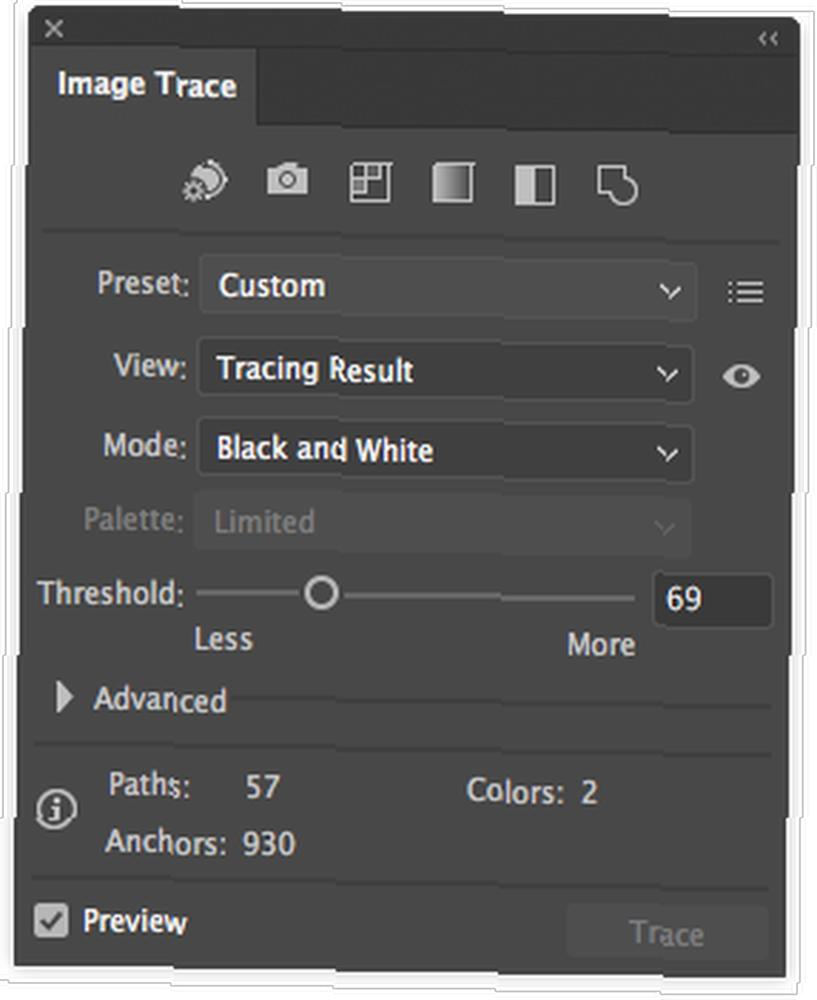
Moc funkcji śledzenia obrazu jest naprawdę widoczna, gdy używasz go w plikach PNG, prostych zdjęciach z białym tłem lub zwykłym obrazie.
Po ustawieniu żądanego ustawienia kliknij przycisk Rozszerzać przycisk w menu u góry ekranu. Spowoduje to przekształcenie każdej części obrazu w indywidualne, edytowalne ścieżki. Kliknij obraz prawym przyciskiem myszy i kliknij Rozgrupuj jeśli chcesz edytować lub zmieniać kolory poszczególnych sekcji.
Ślad obrazu używany na obiekty clipart
Aby użyć śladu obrazu na obiekty clipart, najlepiej użyć pliku PNG bez tła lub JPG z białym tłem. Jeśli jest białe tło, możesz je usunąć po zakończeniu korzystania z funkcji śledzenia obrazu - wystarczy wybrać narzędzie Zaznaczanie bezpośrednie (skrót klawiaturowy A), a następnie wybrać białe tło i usunąć je. (Jeśli masz program Photoshop, możesz także użyć narzędzia Magiczna gumka do usunięcia białego tła. Użyj skrótu klawiaturowego mi aby uzyskać do niego dostęp).
Aby zobaczyć pełny proces w akcji, sprawdź poniższy film:
Ręcznie rysowane gryzmoły lub napisy ręczne
Funkcja śledzenia obrazu jest jeszcze lepiej wykorzystywana w przypadku ręcznie rysowanych doodli lub ręcznych liter. Zeskanuj ręcznie rysowane gryzmoły i przenieś je na komputer, a następnie wykonaj następujące kroki:
- Pierwszą rzeczą, którą chcesz zrobić, jest przyciemnić czerń i rozjaśnić biel. Możesz to zrobić w Photoshopie, używając Poziomy lub możesz też zrobić zdjęcie telefonem i edytować je za pomocą aplikacji takiej jak Scanner Pro (która w rzeczywistości jest przeznaczona do skanowania paragonów. Najlepsze aplikacje potwierdzające do skanowania, śledzenia i zarządzania rachunkami. Najlepsze aplikacje potwierdzające do skanowania, śledzenia, i zarządzanie rachunkami Te skanery pokwitowań pomogą Ci skanować, zapisywać i organizować każdy rachunek na potrzeby osobiste lub biznesowe)..
- Otwórz obraz w programie Illustrator i wróć do funkcji śledzenia obrazu, a ustawienie, które prawdopodobnie będzie działać najlepiej, to Czarny i biały oprawa. Możesz także dostosować próg, jeśli wybierzesz - im wyższy próg, tym grubsze są twoje linie.
- Ostatnim opcjonalnym krokiem jest oczyszczenie rysunków dłoni za pomocą pióra. Jeśli masz tablet Wacom lub iPad Pro załadowany Astro Pad, znacznie ułatwi ten proces, ale ten sam wygląd można uzyskać za pomocą myszy - może to wymagać nieco więcej finezji. Wybierz narzędzie Ołówek (skrót klawiaturowy N.).
- Kliknij punkt kontrolny na ścieżce, którą chcesz wygładzić, i przeciągnij linię w odpowiednie miejsce. Ołówek wygładzi wszelkie niedoskonałości i drżenia występujące na rysunku.
Aby zobaczyć szczegółowe wyjaśnienie tego procesu, sprawdź poniższy film:
Jaka jest twoja preferowana metoda konwertowania obrazów na wektory? Daj nam znać w komentarzach.











